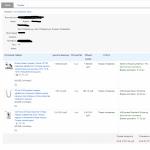La question de la protection des données est aujourd'hui particulièrement pertinente. Le réseau est plein d'intrus qui peuvent facilement mettre la main sur des informations non protégées. De plus, il existe des cas où l'utilisateur souhaite installer une protection simplement contre les regards indiscrets, par exemple si plusieurs personnes utilisent le même ordinateur. En général, nous ne découvrirons plus le motif d'un tel désir, mais nous parlerons mieux de la façon de protéger par mot de passe un fichier Excel. Dans cet article, les versions 2007 et 2010 d'Excel se sont avérées être sous le feu des projecteurs, car le principe de définition d'un mot de passe sera identique pour elles. Donc, pour tous ceux qui souhaitent installer une protection sur un document Excel, je suggère d'utiliser l'une des deux méthodes. Quoi? Apprendre encore plus!
Première méthode
En fait, les deux méthodes sont extrêmement simples et tout aussi fonctionnelles, donc peu importe celle que vous choisissez. C'est aussi simple. Commençons donc par l'algorithme d'exécution de la première méthode :
- Imaginons que le document souhaité soit prêt, il ne reste plus qu'à le protéger par mot de passe. Pour ce faire, appuyez sur le gros bouton "Office" dans le coin supérieur gauche du programme.
- Dans l'ouvert menu contextuel cliquez sur "Enregistrer sous".
- Une nouvelle fenêtre s'ouvrira, votre tâche consiste à faire attention au petit bouton "Outils" situé à côté de "Enregistrer" et "Annuler". Cliquez dessus, et un petit menu apparaît, sélectionnez la ligne " Paramètres communs».
- Ensuite, vous pouvez définir des mots de passe pour deux cas : pour ouvrir un document et pour le modifier. Entrez le code souhaité et cliquez sur "OK". Désormais, chaque fois que vous ouvrirez un document, chaque utilisateur sera invité à entrer définir le mot de passe. Il est préférable d'écrire les mots de passe quelque part sinon, si vous oubliez, vous devrez vous creuser la tête.
Deuxième méthode
En plus de ce qui précède, je peux proposer une autre option pour définir un mot de passe sur un document Excel.

En respectant ces règles simples, vous pouvez installer la protection sur n'importe quel fichier Excel en un rien de temps. Je note que cette fonctionnalité est basée sur le cryptage AES 128 bits, qui est considéré comme la méthode standard pour protéger un fichier.
Vidéo pour aider
La plupart des utilisateurs d'ordinateurs utilisent la suite Microsoft Office dans leur travail quotidien. Très souvent, les fichiers de documentation peuvent contenir une information important qui doit être protégé des tiers. Pour que vos documents soient ouverts et modifiés uniquement par vous, le système a la possibilité de les fermer avec un mot de passe. Tous les utilisateurs ne sont pas conscients de cela.
Cependant, nous avons une telle opportunité. Dans les faits, il est assez simple de mettre un mot de passe sur un fichier Excel ou Word et ainsi de le protéger, il suffit de faire des manipulations simples.
Comment mettre un mot de passe sur un fichier excel 2007
Ces actions sont effectuées une fois que vous avez créé un document avec le titre ci-dessus. Vous devez d'abord ouvrir l'élément à l'aide du menu Enregistrer sous.
Dans la fenêtre qui apparaît, on retrouve le bouton en bas à gauche Service, appuyez sur et dans la liste qui s'affiche, recherchez Paramètres communs. Dans la fenêtre nouvellement ouverte, nous trouvons la ligne Mot de passe pour ouvrir.
Il est recommandé de proposer une complexité moyenne à élevée contenant des lettres et des chiffres pour réduire le risque de piratage d'un fichier Excel contenant des informations sensibles. Après avoir entré le mot de passe dans la ligne appropriée, vous devrez le saisir à nouveau, après avoir cliqué sur D'ACCORD. Cette opération existe pour exclure une erreur de saisie. Les étapes ci-dessus sont exactement les mêmes avec les documents Word.
Comment mettre un mot de passe sur un fichier excel 2003
- Après avoir créé le fichier, vous devez ouvrir l'élément de menu Dossier et sélectionnez la ligne avec le nom Enregistrer sous.
- Dans la fenêtre qui apparaît, recherchez l'élément Service et dans le menu contextuel, nous trouvons la ligne Paramètres communs.
- Ensuite, une fenêtre apparaît demandant un mot de passe, entrez et enregistrez toutes les modifications.
Après les étapes ci-dessus, vous pouvez réessayer d'ouvrir votre document pour vous assurer qu'il a un mot de passe.
Aujourd'hui, nous allons discuter de la façon de protéger par mot de passe un fichier Excel. Cet outil inclus avec Microsoft Office. Le programme Excel vous permet de créer des tableaux de complexité variable, d'utiliser des formules, ainsi qu'une conception individuelle. Tout versions actuelles Les applications prennent en charge le réglage du mot de passe.
Instruction
Nous procédons à une description étape par étape du processus de protection par mot de passe d'un fichier Excel. Cette possibilité est offerte aux fichiers au format *.xls, ainsi qu'à tout autre document Microsoft Office, y compris Word et Access. Ainsi, après avoir fini de travailler avec le document, cliquez sur le bouton "Fichier", qui se trouve dans le menu en haut de la fenêtre Microsoft Excel. Dans la liste qui apparaît, nous passons à l'élément "Enregistrer sous" en cliquant dessus une fois avec le bouton gauche de la souris. Une fenêtre pour enregistrer le document apparaîtra, dans laquelle nous trouvons le menu "Outils", appuyez sur le triangle inversé, puis utilisez la fonction "Options générales" qui apparaît.
Paramètre
Passons à l'étape suivante pour résoudre la question de savoir comment protéger par mot de passe un fichier Excel. La section Paramètres généraux s'affiche à l'écran. Ici, vous devez entrer un mot de passe pour modifier ou ouvrir le document. De plus, si vous activez la fonction "Lecture seule", lorsque vous essayez d'ouvrir un fichier Excel, sera désactivé par défaut.
Si vous définissez la protection uniquement pour le démarrage d'un document, vous serez invité à saisir chaque fois que vous ouvrirez une table. Dans le même temps, tous les utilisateurs qui connaîtront la combinaison secrète pourront créer des tableaux et modifier des données. Quant à la question de savoir comment ouvrir un fichier protégé par mot de passe, la protection est configurée pour changer le matériel, le lancement se fera en standard, sans aucune invite. Cependant, si vous entrez de nouvelles données dans le tableau et essayez d'enregistrer le document, l'application vous demandera de spécifier une combinaison secrète.
Lorsque les deux types de mots de passe sont définis, une double saisie est requise lors du démarrage et de la fermeture du matériel. Il est important de savoir que vous pouvez définir différents mots de passe pour modifier et ouvrir un fichier.
Nous revenons au décor. Lorsque le mot de passe (ou une paire de mots de passe) est défini, cliquez sur le bouton "OK" dans les "Paramètres généraux". Dans l'explorateur, saisissez le nom du document, enregistrez le fichier à l'aide de la fonction appropriée.
Suppression de la protection
 Ensuite, nous verrons comment le mot de passe est désactivé dans Application Excel. Pour résoudre le problème, aucun logiciel supplémentaire n'est nécessaire, car la fonction est fournie par les outils intégrés de l'application.
Ensuite, nous verrons comment le mot de passe est désactivé dans Application Excel. Pour résoudre le problème, aucun logiciel supplémentaire n'est nécessaire, car la fonction est fournie par les outils intégrés de l'application.
Nous démarrons Excel. Ouvrez le document dont vous souhaitez supprimer la protection par mot de passe. Utilisez le menu "Fichier". Sélectionnez "Enregistrer sous", puis ouvrez le menu "Outils". Allez dans "Paramètres généraux", double-cliquez sur les astérisques dans la ligne du mot de passe. Utilisez la touche "Suppr" pour l'action souhaitée. Confirmez l'opération en appuyant sur le bouton "OK". Cliquez sur "Enregistrer" puis sur "Oui" dans la nouvelle fenêtre.
C'est tout, le mot de passe dans le classeur Excel est supprimé. Avec une feuille, tout se passe de la même manière. Ouvrez le menu "Outils", utilisez la commande "Déprotéger". Pour confirmer l'action d'annulation, vous devrez entrer le mot de passe précédemment attribué. Désormais, vous savez comment protéger un fichier Excel par mot de passe, ainsi que comment annuler la protection si nécessaire.
![]()
Bonne journée à tous, chers amis ! Comment vas-tu? Personnellement, je l'ai vendredi, mais la rue n'est pas si chaude. De toute façon. Pouvez-vous me dire quelle suite bureautique utilisez-vous ? Je suis sûr que la plupart d'entre vous utilisent Microsoft Office, et je ne fais pas exception. Et bien sûr, tout le monde connaît probablement Excel. Vous savez donc qu'il s'avère qu'Excel dispose d'un outil de protection intégré ?
Non, je ne parle pas d'antivirus. Ce que je veux dire, c'est que vous pouvez protéger ce document avec un mot de passe. Dans l'un de mes articles, je l'ai dit, mais je ne vois aucune raison d'utiliser le programme présenté dans cet article si vous avez besoin de protéger un document Excel ou des informations pouvant être placées dans un document texte (par exemple, des noms, des mots de passe, etc.) .
De manière générale, aujourd'hui je vais vous montrer comment mettre un mot de passe sur un fichier excel, si vous ne le savez pas encore. De plus, toutes ces méthodes fonctionnent aussi bien en version 2010 qu'en version 2013. C'est parti !
Protection par mot de passe pour ouvrir

Tout. Maintenant, quittez Excel et ouvrez à nouveau ce document. Vous serez invité avec une fenêtre où vous devrez entrer votre mot de passe. N'oubliez pas les mots de passe du document, sinon, contrairement à d'autres services Internet, vous ne pourrez pas récupérer par e-mail ou par téléphone.

Modifier la protection
En plus de la protection habituelle par mot de passe, vous pouvez bloquer certaines fonctions spécifiques sur une feuille séparée ou sur l'ensemble du classeur. Voyons comment c'est fait.

Bien? Tout a marché ? Je pense que tu ne devrais pas avoir de problèmes. Mais si vous rencontrez toujours des problèmes, veuillez nous contacter. T'aider).
Voie alternative
Vous pouvez définir un mot de passe d'une manière légèrement différente.

Essayons maintenant d'aller dans le document enregistré et de voir comment cela fonctionne en action. Si vous définissez les deux mots de passe, vous devrez d'abord franchir la protection d'ouverture, puis la protection d'édition (ou ouvrir le document en lecture seule).

En général, comme vous pouvez le constater, il existe tout un tas de façons de protéger un document Excel. Vous pouvez donc en choisir un.
Eh bien, c'est là que je termine l'article. J'espère vraiment que ces conseils vous seront utiles dans la vie. Assurez-vous de vous abonner aux mises à jour de mon blog pour vous tenir au courant de tous les plus intéressants. Meilleurs voeux à vous. Rendez-vous dans d'autres articles. Bye Bye!
Cordialement, Dmitri Kostin
Beaucoup mettent des mots de passe sur certains documents. Si le dossier pendant longtemps pas utilisé, le mot secret peut être oublié. Il n'est pas toujours possible de s'en souvenir, mais il existe néanmoins des moyens par lesquels il sera possible d'ouvrir un document.
Considérez comment vous pouvez supprimer le mot de passe dans un fichier Excel.
Supprimer un mot de passe dans un fichier Excel à l'aide d'un script
Vous pouvez ouvrir un document protégé par mot de passe à l'aide du script VBA gratuit Excel Password Remover. Après avoir téléchargé le programme, vous devez l'exécuter. L'utilitaire sera immédiatement intégré dans Excel, qui affichera un message à l'écran concernant le lancement de la macro. Vous pouvez l'exécuter en toute sécurité, après quoi vous devez ouvrir votre fichier protégé par mot de passe et sélectionner "Straxx" dans le menu Excel.
Il est important que le script ne tente pas de déchiffrer le mot de passe Excel en sélectionnant des phrases aléatoires, il désactive l'appel de protection dans le document de l'intérieur, ce qui est beaucoup plus facile. L'ensemble de la procédure prend environ 2 minutes.
Supprimer manuellement un mot de passe d'un document Excel
Vous pouvez supprimer le mot de passe dans le fichier Excel et manuellement.
- Pour ce faire, vous devez ouvrir le document, aller dans l'onglet "Fichier", sélectionner l'élément "Détails", puis dans la liste qui s'ouvre, la rubrique "Autorisations".
- Dans une nouvelle fenêtre, cliquez sur "Crypter avec un mot de passe", après quoi une fenêtre s'ouvrira dans laquelle le mot de passe saisi précédemment sera affiché. Vous devez le supprimer et cliquer sur le bouton OK.
- Fermez le document. L'application vous demandera si vous souhaitez enregistrer les modifications, vous devez cliquer sur le bouton "Oui".
- Exécutez à nouveau le document et vous verrez qu'Excel ne vous demande pas d'entrer un mot de passe.
Comment cracker un mot de passe dans Excel : la méthode la plus simple
Cela vaut la peine d'aborder une question aussi importante : comment protéger par mot de passe un fichier Excel. L'outil présenté est partie intégrante Microsoft Office. Excel vous permet de créer des tableaux de différents niveaux de complexité, d'appliquer des formules, de modifier la conception. À ce jour, toutes les versions du programme prennent en charge la définition d'un mot de passe.
Instructions détaillées
La description du processus peut être divisée en plusieurs étapes. Les fichiers *.xls, ainsi que tout autre document Microsoft Office, y compris Word et Access, vous permettent de protéger par mot de passe les documents Excel. Pour terminer la procédure, les étapes suivantes sont nécessaires :
1. À la fin du processus, cliquez sur l'élément "Fichier". Il se trouve dans le menu en haut de la fenêtre Microsoft Excel.
2. Lorsque la liste apparaît, vous devez vous rendre dans la section "Enregistrer sous". Pour ce faire, cliquez dessus avec le bouton gauche de la souris.
3. Dans la fenêtre d'enregistrement du fichier, recherchez le menu "Outils" et cliquez sur le triangle inversé.
4. Après cela, la fonction "Paramètres généraux" apparaîtra, que vous devez appliquer.
Réglage du mot de passe
Vous devez maintenant passer aux étapes principales qui vous permettent de protéger par mot de passe un fichier Excel. Lorsque la section "Paramètres généraux" apparaît, vous devrez entrer un mot de passe qui vous permettra d'entrer dans le document, ainsi que de le modifier si nécessaire. Lorsque la fonctionnalité Lecture seule est activée, la barre d'outils est désactivée par défaut lorsqu'un mot de passe est défini. Lors de la sécurisation d'un document uniquement pour l'exécuter, l'invite de saisie se produit constamment au moment où la table est ouverte. Pour l'utiliser, ainsi que pour modifier ses données, vous devez connaître la combinaison secrète.
Pour ouvrir un fichier Excel protégé par un mot de passe, à condition que la protection soit configurée pour changer de matériau, le lancement s'effectue en standard, sans invite. Des difficultés surviennent lors de l'introduction de nouvelles données dans le tableau, ainsi que lors de la tentative d'enregistrement du document. En conséquence, l'utilisateur devra entrer une combinaison secrète. La définition des deux types de mots de passe nécessite une double saisie lors de l'ouverture et de la fermeture d'un fichier.
Il convient de noter que vous pouvez définir différents mots de passe pour ouvrir et modifier le matériel. Maintenant, nous devons revenir aux paramètres. Une fois le mot de passe créé, vous devez cliquer sur "OK", qui se trouve dans les "Paramètres généraux". Dans l'explorateur, vous devez entrer le nom du fichier, l'enregistrer à l'aide de la fonction appropriée.
Instruction
Comme pour tout document créé dans Microsoft Office, que ce soit Access ou Word, les fichiers Excel (format *.xls) prennent également en charge la définition d'un mot de passe. Une fois que vous avez fini de travailler avec le document, cliquez sur le bouton "Fichier" dans le menu de contrôle supérieur de Microsoft Excel. Dans le menu déroulant "Fichier", vous verrez l'élément "Enregistrer sous". Cliquez une fois dessus avec le bouton gauche de la souris. Dans la fenêtre qui apparaît à côté du bouton "Enregistrer", recherchez le menu déroulant "Outils", cliquez sur le triangle inversé et l'élément "Options générales" qui apparaît.
Une petite fenêtre Paramètres généraux apparaîtra à l'écran. Dans celui-ci, vous devez spécifier un mot de passe pour ouvrir le document et/ou un mot de passe pour modifier le document. Ici, vous pouvez également cocher la case "Recommander en lecture seule" afin que la barre d'outils Excel soit désactivée par défaut. connaître le mot de passe, pourra modifier des données dans des tableaux et en créer de nouveaux. Lors de la définition d'un mot de passe pour modifier un document, le fichier s'ouvrira comme d'habitude, sans demander de mot de passe, mais après avoir saisi de nouvelles données dans le tableau, lors de la tentative d'enregistrement du document, vous devrez saisir un mot de passe. Lors de l'installation, les deux mots de passe devront être saisis deux fois lors de l'ouverture et de la fermeture du document. De plus, les mots de passe pour ouvrir un fichier Excel et pour le modifier peuvent ne pas correspondre.
Une fois le mot de passe ou une paire de mots de passe saisis, cliquez sur le bouton "OK" dans la fenêtre "Options générales", puis saisissez le nom du document dans la fenêtre de l'explorateur et cliquez sur "Enregistrer".
Remarque
N'oubliez pas que si vous perdez votre mot de passe, vous ne pourrez en aucun cas ouvrir le document. Le mot de passe est entré une fois et affiché sous forme d'astérisques, alors faites attention à voir si le verrouillage des majuscules est activé.
Sources:
- comment mettre un mot de passe sur un document excel
Les feuilles de calcul Excel effectuent souvent divers calculs financiers. Il est fortement déconseillé que ces informations soient transmises à des tiers. Par conséquent, il devient nécessaire de définir un mot de passe pour documents excel. Vous pouvez le faire en utilisant le programme lui-même.
Tu auras besoin de
- PC, Programme Excel 2003, capacité à travailler avec des feuilles de calcul
Instruction
Télécharger le logiciel de messagerie Feuilles de calcul Excel 2003 (c'est de loin la version la plus populaire). Créez le tableau souhaité et faites-y des calculs en le remplissant. Vous pouvez simplement ouvrir un fichier Excel prêt à l'emploi contenant un tableau fini. Les fichiers créés avec ce programme ont l'extension .xls.
Une fois le fichier ouvert, procédez à la création d'un mot de passe, pour ce faire, suivez ces étapes : recherchez l'élément « Service » dans le menu en haut de la fenêtre et faites un clic gauche dessus ;
dans le sous-menu qui s'ouvre, recherchez et cliquez sur la ligne "Paramètres" avec la souris, à la suite de quoi une fenêtre s'ouvrira;
dans la partie supérieure de la fenêtre, recherchez l'onglet "Sécurité" et cliquez dessus avec le bouton gauche de la souris ;
dans la section "Paramètres de cryptage pour le fichier de ce livre", définissez un mot de passe, et en cliquant sur le bouton, sélectionnez en plus le type de cryptage, il est recommandé de laisser celui par défaut ;
cliquez sur le bouton "Ok" en bas de la fenêtre, puis confirmez à nouveau le mot de passe sélectionné dans la petite fenêtre qui s'affiche.
La sécurité des données est un problème brûlant pour de nombreux utilisateurs d'ordinateurs, surtout si nous parlons sur les PC utilisés par plusieurs personnes à la fois. Presque tous les ordinateurs sont connectés à Internet, et ce n'est un secret pour personne qu'un grand nombre de programmes antivirus, dont certains peuvent transmettre des informations importantes de l'ordinateur de l'utilisateur aux serveurs des cybercriminels. De plus, les pirates peuvent également pirater le compte de quelqu'un d'autre stockage en ligne où beaucoup stockent des données pour opération commode avec eux immédiatement derrière plusieurs appareils.
Tout ce qui précède suggère qu'à tout moment un fichier particulier peut se perdre et entrer dans le " mauvaises mains". Si nous parlons d'un fichier Word ou Excel, cela peut s'avérer être un document important, dont la perte est indésirable et parfois dangereuse. Certains utilisateurs conservent document texte des mots de passe importants, d'autres créent un contenu unique (écrire des scripts ou des livres), et les attaquants peuvent obtenir tout cela. Pour éviter cette situation, vous pouvez stocker des documents dans des archives qui ont un mot de passe. Mais il est beaucoup plus pratique d'utiliser les fonctions intégrées éditeurs de texte, et à partir de cet article, vous apprendrez comment mettre un mot de passe sur un document Word ou Excel sans utiliser de programmes tiers.
Nous vous conseillons de lire :Définition d'un mot de passe dans Word 2003 (Excel 2003)
Les programmes de la suite Microsoft Office 2003 sont devenus très populaires et de nombreux utilisateurs ne les abandonnent toujours pas. Ils sont souvent installés sur des ordinateurs de bureau, dans les écoles, les instituts et partout où cela est nécessaire Programmes Word, Excel, PowerPoint et autres avec des fonctionnalités de base.
C'est dans les applications Office 2003 que la possibilité de définir un mot de passe sur un document Word ou Excel est apparue pour la première fois. Pour ce faire, vous avez besoin de :

Il convient de noter que pour chaque document spécifique créé sur un ordinateur, il est nécessaire de définir un mot de passe séparément.
Définition d'un mot de passe dans Word 2007 (Excel 2007)
Le progiciel d'application bureautique le plus courant en Russie est Microsoft Office 2007. Au fil des ans, il n'a pas perdu de sa popularité et des millions de personnes sont habituées à travailler avec. Mot de passe protéger les documents Word ou Excel de suite bureautique 2007 peut être la suivante :

Important: Si vous souhaitez supprimer le mot de passe défini du document, répétez la procédure pour le définir, mais au lieu du mot de passe saisi, laissez une ligne vide et cliquez sur "OK". Dans le même temps, Microsoft Office détectera automatiquement que l'utilisateur souhaite supprimer le mot de passe du document Word (Excel) et ne forcera pas la répétition de la commande, comme cela se produit au moment de son installation.
Définition d'un mot de passe dans Word 2010, 2013, 2016 (Excel 2010, 2013, 2016)
Le processus de définition d'un mot de passe pour un document dans les versions modernes des applications Microsoft Office n'est pas très différent de l'option pour Office 2007. Cependant, les programmes modernes ont reçu nouveau design, et ça ne fait pas de mal de donner un exemple :

Le processus de désactivation d'un mot de passe dans Word 2010 et versions ultérieures est identique à son fonctionnement dans Word 2007.
Important: Si chiffrement Fichier Word ou Excel est arrivé dans moderne Versions Microsoft Office (post 2010) ou la version en ligne du programme Office 365, vous ne pourrez pas ouvrir le document dans Word 2007 ou une version antérieure.
La plupart des utilisateurs d'ordinateurs utilisent la suite Microsoft Office dans leur travail quotidien. Très souvent, les fichiers de documentation peuvent contenir des informations importantes qui doivent être protégées des tiers. Pour que vos documents soient ouverts et modifiés uniquement par vous, le système a la possibilité de les fermer avec un mot de passe. Tous les utilisateurs ne sont pas conscients de cela.
Cependant, nous avons une telle opportunité. Dans les faits, il est assez simple de mettre un mot de passe sur un fichier Excel ou Word et ainsi de le protéger, il suffit de faire des manipulations simples.
Comment mettre un mot de passe sur un fichier excel 2007
Ces actions sont effectuées une fois que vous avez créé un document avec le titre ci-dessus. Vous devez d'abord ouvrir l'élément à l'aide du menu Enregistrer sous.
Dans la fenêtre qui apparaît, on retrouve le bouton en bas à gauche Service, appuyez sur et dans la liste qui s'affiche, recherchez Paramètres communs. Dans la fenêtre nouvellement ouverte, nous trouvons la ligne Mot de passe pour ouvrir.
Il est recommandé de proposer une complexité moyenne à élevée contenant des lettres et des chiffres pour réduire le risque de piratage d'un fichier Excel contenant des informations sensibles. Après avoir entré le mot de passe dans la ligne appropriée, vous devrez le saisir à nouveau, après avoir cliqué sur D'ACCORD. Cette opération existe pour exclure une erreur de saisie. Les étapes ci-dessus sont exactement les mêmes avec les documents Word.
Comment mettre un mot de passe sur un fichier excel 2003
- Après avoir créé le fichier, vous devez ouvrir l'élément de menu Dossier et sélectionnez la ligne avec le nom Enregistrer sous.
- Dans la fenêtre qui apparaît, recherchez l'élément Service et dans le menu contextuel, nous trouvons la ligne Paramètres communs.
- Ensuite, une fenêtre apparaît demandant un mot de passe, entrez